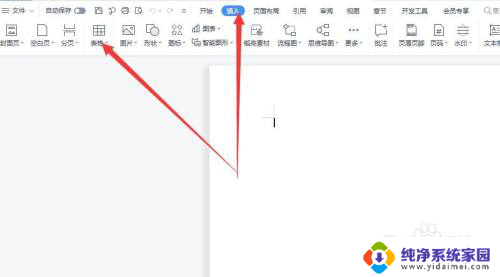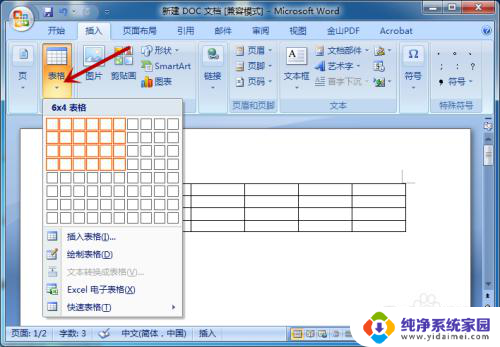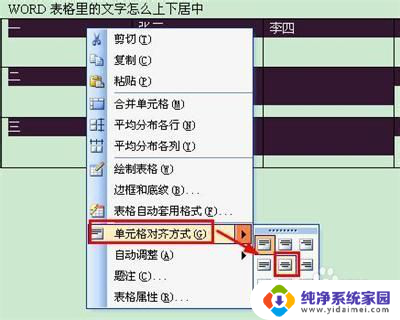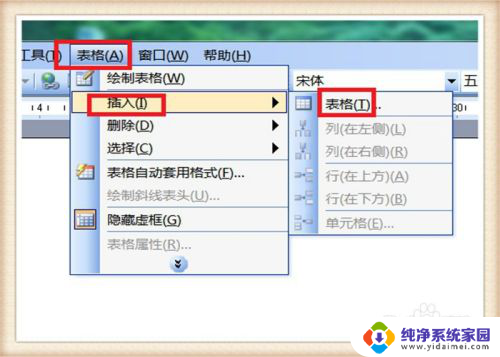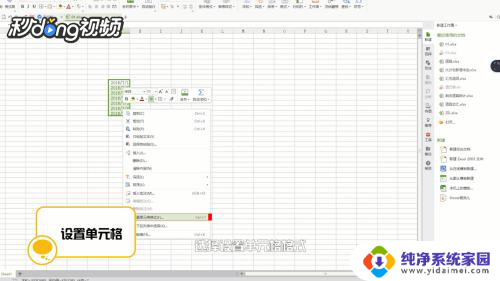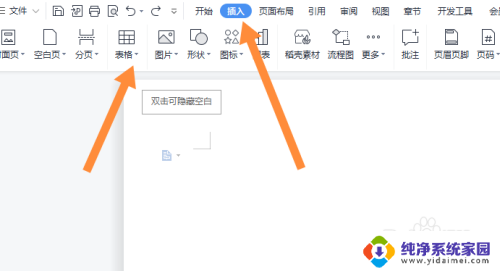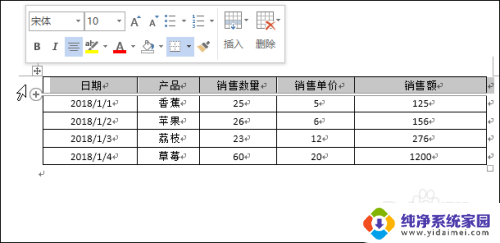word列表格式怎么设置 Word表格样式设置方法
更新时间:2024-06-23 13:55:52作者:yang
在使用Word进行文档编辑时,经常会用到表格来整理数据,表格的样式设置可以让文档更加美观和易读。在Word中,通过调整字体、颜色、边框等属性来设置表格样式。同时还可以通过快速样式集来一键设置表格样式,省去了繁琐的手动调整过程。掌握了Word表格样式的设置方法,可以让我们在文档编辑中更加高效和专业。
具体步骤:
1.打开Word文档,鼠标在要设置格式的表格内单击。

2.单击Word页面顶部“表格工具”下的“设计”选项卡。
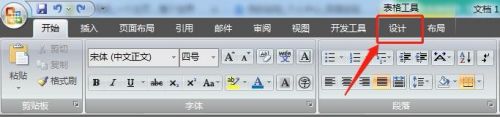
3.在“表样式”功能组中,将鼠标指针停在每个表格样式上。查看表格外观样式。
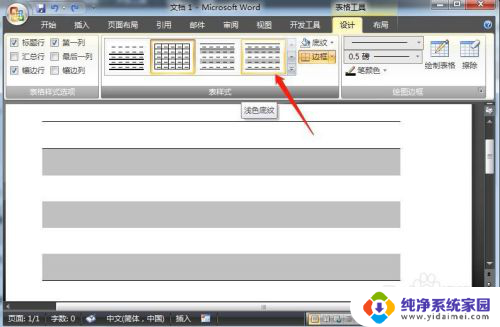
4.
如果要查看更多表格样式,单击“其他”箭头。
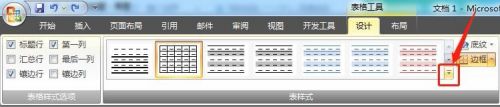
5.选中表格样式后,单击样式可将其应用到文档表格。
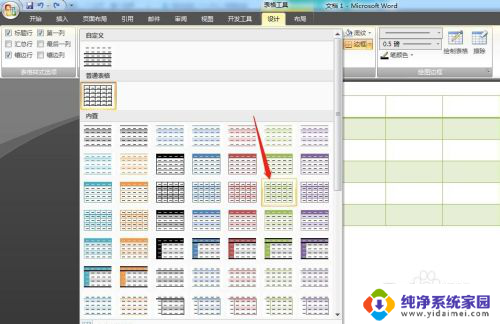
6.如图,表格样式设置完成。
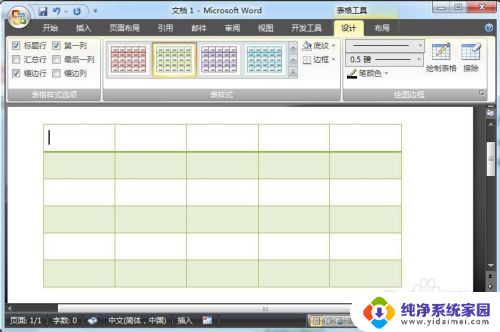
以上就是word列表格式怎么设置的全部内容,如果你遇到这种情况,可以根据以上操作解决,非常简单快速,一步到位。